Ištaisykite FIFA 23 EA AntiCheat Service klaidą. Perkrauti
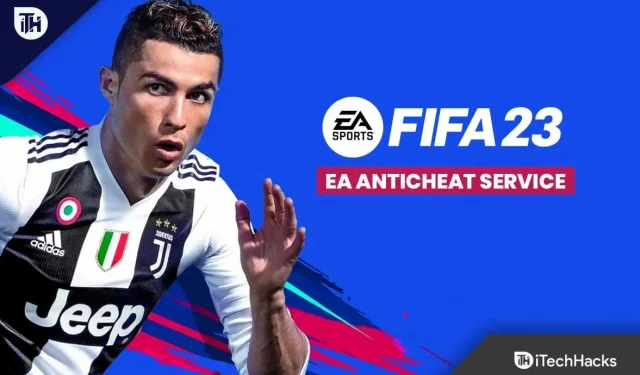
Jus nuliūdino pranešimas „FIFA 23 EA Anticheat service aptiko klaida. Prašome iš naujo paleisti žaidimą ir gauti EA anti-cheat klaidą “? Jei taip, šis vadovas padės išspręsti šį klaidos pranešimą. Na, tai yra dažna klaida, kuri dažniausiai įvyksta, kai jūsų įrenginyje kyla problemų dėl „Anticheat“ žaidimų failų.
Taigi FIFA 23 EA anti-cheat paslaugos klaidos pranešimo taisymas nebus didelis dalykas. Todėl, jei ir jūs susiduriate su šia problema, perskaitykite šį vadovą iki galo. Taigi pereikime prie vadovo.
Turinys:
- 1 Ištaisykite FIFA 23 EA AntiCheat Service klaidą. Iš naujo paleiskite žaidimą ir EA AntiCheat klaida
- 1.1 Iš naujo paleiskite įrenginį
- 1.2 Atnaujinkite įrenginio GPU
- 1.3 Patikrinkite, ar žaidime nėra laukiančių atnaujinimų
- 1.4 Uždarykite nereikalingas fonines užduotis
- 1.5 Patikrinkite Windows naujinimus
- 1.6 Pabandykite išjungti perdangos programas
- 1.7 Paleiskite FIFA 23 kaip administratorių
- 1.8 Iš naujo įdiekite „Anti-Cheat“.
- 1.9 Susisiekite su EA palaikymo komanda
- 1.10 Apklausa
Ištaisyta FIFA 23 EA AntiCheat paslaugos klaida. Iš naujo paleiskite žaidimą ir EA AntiCheat klaida
Jums nebus sunku ištaisyti FIFA 23 EA anti-cheat paslaugos klaidą savo įrenginyje. Taigi nesijaudinkite dėl to, nes šiame vadove paminėjome visus toliau pateiktus pataisymus. Taigi patikrinkime šiuos pataisymus:
Iš naujo paleiskite įrenginį
Pirmiausia, prieš atlikdami bet kurį iš toliau nurodytų pataisymų, būtinai iš naujo paleiskite įrenginį. Tai būtina, nes yra tikimybė, kad kai kurie talpyklos duomenys gali būti sugadinti arba sugadinti jūsų įrenginyje, dėl kurio susiduriate su šia problema.
Taigi, kai iš naujo paleidžiate įrenginį, įrenginio RAM išvaloma ir jis iš naujo pradeda tinkamai veikti.
Atnaujinkite įrenginio GPU
Taip pat yra tikimybė, kad jūsų įrenginio GPU tvarkyklė yra pasenusi, todėl susiduriate su šia problema. Tuo tarpu daugelis vartotojų pranešė, kad susiduria su šia problema, o vėliau pastebėjo, kad tvarkyklės yra pagrindinis kaltininkas, o kai jie atnaujina savo GPU tvarkyklę, EA anti-cheat paslaugos klaida yra ištaisyta.
Todėl taip pat turėtumėte patikrinti, ar jūsų įrenginio GPU tvarkyklė yra atnaujinta, atlikdami toliau nurodytus veiksmus.
- Pirmiausia atidarykite įrenginių tvarkytuvę.
- Po to suraskite ir dukart spustelėkite skirtuką Ekrano adapteris.
- Tada dešiniuoju pelės mygtuku spustelėkite GPU pavadinimą ir pasirinkite Atnaujinti.
- Galiausiai spustelėkite Ieškoti tvarkyklių automatiškai.
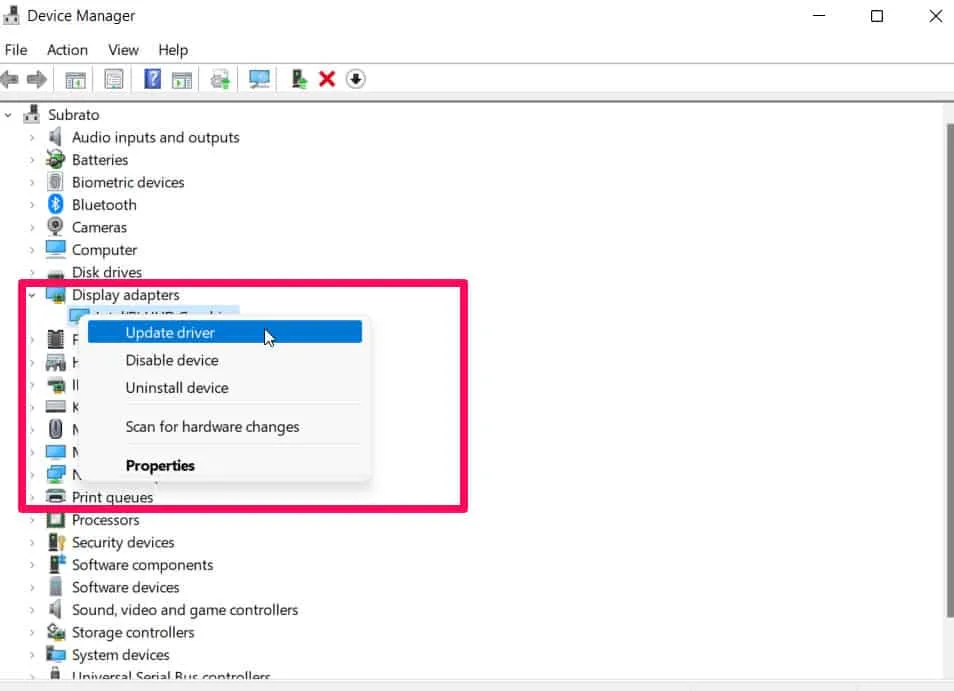
Patikrinkite, ar žaidime laukiama atnaujinimo
Kartais mes taip pat nepaisome fakto, kad turime reguliariai atnaujinti savo žaidimą, kai tik yra naujinių. Todėl labai svarbu patikrinti, ar nėra kokių nors naujinimų.
Taigi verta atsisiųsti ir įdiegti FIFA 23 naujinimą iš paleidimo priemonės žaidimų bibliotekos. Tačiau atnaujinę žaidimą būtinai paleiskite jį iš naujo ir patikrinkite, ar FIFA 23 EA Anti-Cheat Service klaida ištaisyta, ar ne. Taigi, norėdami patikrinti, ar nėra naujinimų, galite eiti į „Steam“ klientą> Eiti į biblioteką> spustelėkite FIFA 23.
Uždarykite nereikalingas fonines užduotis
Turėtumėte uždaryti nereikalingas fonines užduotis, kad išvengtumėte papildomo kompiuterio išteklių naudojimo. Šie veiksmai padės jums pašalinti fonines užduotis:
- Iš pradžių užduočių tvarkyklę galite atidaryti paspausdami Ctrl + Shift + Esc.
- Skirtuke Procesai spustelėkite užduotį, kurią norite uždaryti, ir pasirinkite ją.
- Pasirinkite užduotį ir spustelėkite Baigti užduotį. Atlikdami kiekvieną užduotį, atlikite veiksmus atskirai.
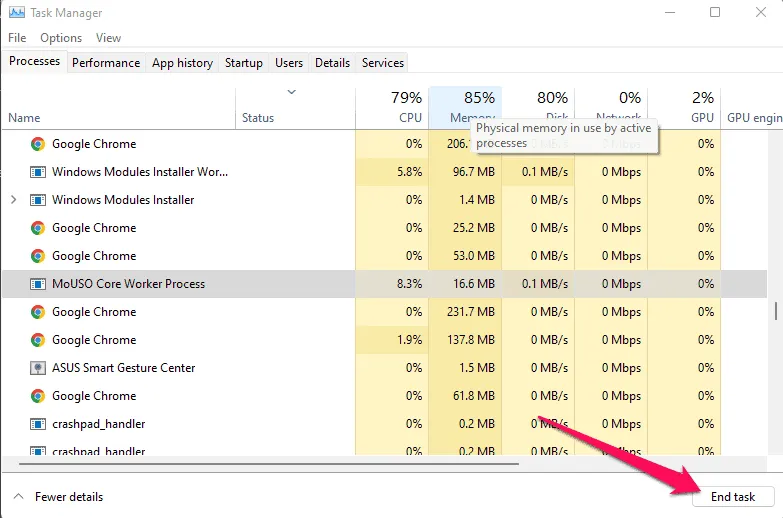
- Baigę galite iš naujo paleisti kompiuterį.
Patikrinkite „Windows“ naujinimus
OS versija tikriausiai yra pasenusi iki taško, kur įvyko korupcija. Tie, kurie susiduria su ta pačia problema, gali atlikti toliau nurodytus veiksmus, kad patikrintų, ar nėra „Windows“ naujinimų. Kai yra naujinimas, įdiekite jį. Išmintingas sprendimas, kai tik įmanoma, įdiegti naujausius programinės įrangos naujinimus, nes juose visada yra klaidų pataisymų ir patobulinimų. Štai kaip tai padaryti:
- „Windows“ nustatymus galite atidaryti paspausdami „Windows“ + I.
- Po to eikite į skyrių „Windows naujinimas“ ir spustelėkite „Tikrinti, ar nėra naujinimų“.
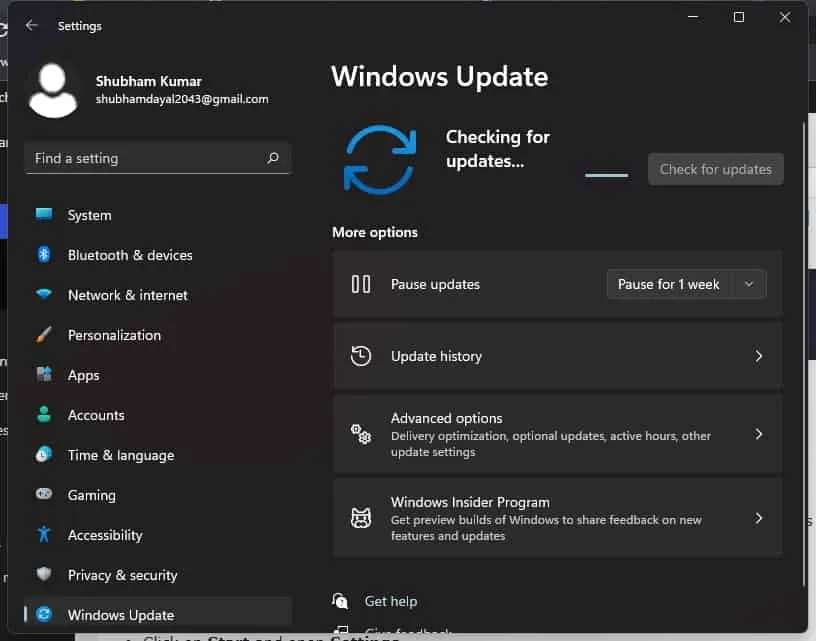
Taigi, viskas. Dabar, kai tik paleisite žaidimą, pamatysite, kad FIFA 23 EA Anti-Cheat Service klaida buvo ištaisyta.
Pabandykite išjungti perdangos programas
Kai kurių populiarių programų perdangos gali trikdyti žaidimo veikimą arba netgi sukelti problemų paleidžiant. Jei kyla problemų dėl FIFA 23 EA apsaugos nuo sukčiavimo tarnybos, atlikite šiuos veiksmus, kad ją išjungtumėte:
Išjungti „Discord“ perdangą:
- „Discord“ programoje spustelėkite nustatymų piktogramą.
- Programos nustatymuose pasirinkite „Perdanga“ ir įjunkite „Įgalinti žaidimo perdangą“.
- Skirtuke Žaidimai pasirinkite FIFA 23.
- Galiausiai išjunkite jungiklį Įgalinti žaidimo perdangas.
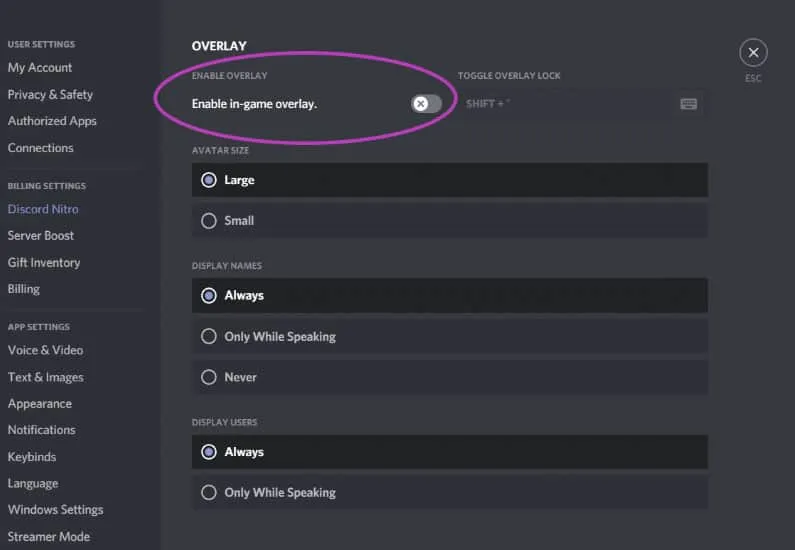
- Kad pakeitimai įsigaliotų, turite iš naujo paleisti kompiuterį.
Išjungti „Xbox“ žaidimų juostą:
- Paspauskite „Windows + I“, kad atidarytumėte „Windows“ nustatymus.
- Pasirinkite Žaidimai > Žaidimų juosta > Išjungti žaidimų klipų, ekrano kopijų ir transliacijų įrašymą.
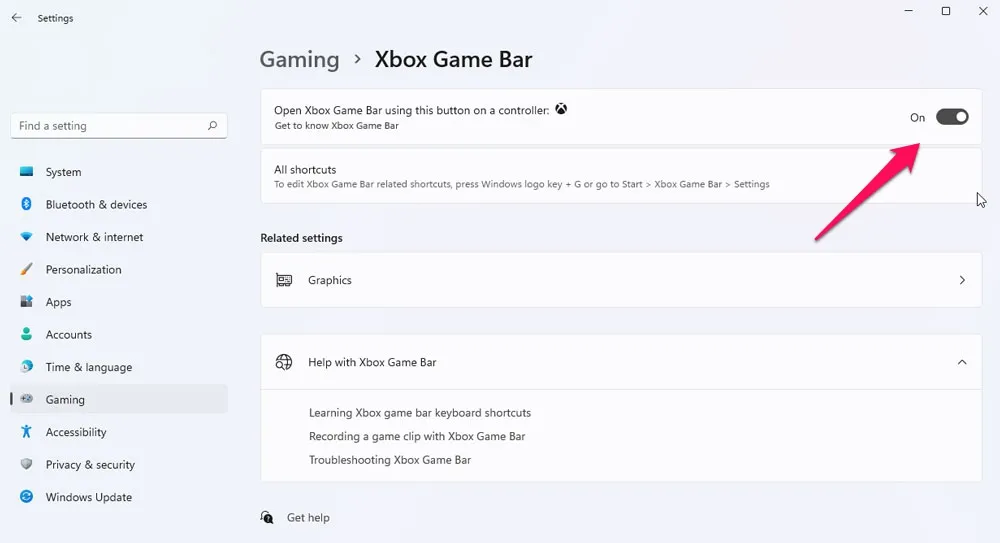
Paleiskite FIFA 23 kaip administratorių
Jei norite išvengti privilegijų problemų, susijusių su vartotojų abonementais, turėtumėte paleisti žaidimo vykdomąjį failą kaip administratorius. Taigi, norėdami ištaisyti EA Anticheat Service klaidą, turite paleisti žaidimą kaip administratorius, atlikdami toliau nurodytus veiksmus. Iš naujo paleiskite žaidimą „klaidos pranešimas:
- Kompiuteryje dešiniuoju pelės mygtuku spustelėkite FIFA 23.exe failą.
- Eikite į Ypatybės > Suderinamumas.
- Tada pažymėkite langelį Vykdyti šią programą kaip administratorių, kad ją įjungtumėte.
- Atlikę pakeitimus spustelėkite Taikyti ir Gerai, kad juos išsaugotumėte.
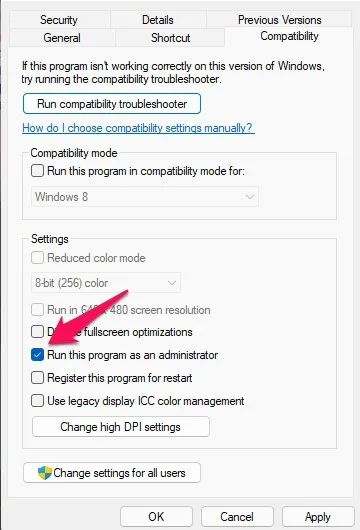
Iš naujo įdiekite anticheat
Jei pirmiau minėti pataisymai jums netinka, gali būti šiek tiek sunkiau, jei kils problemų jas atlikti. Šį kartą vis tiek reikia paleisti žaidimą kaip administratorių, kad jis veiktų sklandžiai. Norėdami pradėti, atlikite šiuos veiksmus:
- Iš pradžių raskite EA Anti-Cheat diegimą C:/Program Files/EA/AC .
- Pašalinkite EA anti-cheat .
- Paleiskite „Origin“ kaip administratorių.
- Norėdami iš naujo įdiegti EA AntiCheat, paleiskite FIFA 23 .
- Baigę iš naujo paleiskite kompiuterį.
- Tada įsitikinkite, kad „Origin“ veikia kaip administratorius.
- Išjunkite antivirusinę programą.
- Dabar galite paleisti FIFA 23.
Susisiekite su EA palaikymo komanda
Tarkime, jei nepavyks; tada tikėtina, kad ši problema gali kilti iš EA serverio pusės. Taigi, kaip paskutinę priemonę, turėtumėte susisiekti su EA pareigūnais ir paklausti jų apie šią FIFA 23 EA kovos su sukčiavimu klaidą. Kai tai padarysite, jie tikrai padės jums išspręsti šią problemą.
Apibendrinti
Nors tokio tipo klaidos paprastai neįvyksta, dabar žinote, kaip ją ištaisyti, jei su ja susiduriate. Taigi, naudokite anksčiau minėtus pataisymus, kad išspręstumėte FIFA 23 EA apsaugos nuo sukčiavimo paslaugos klaidą. Tikimės, kad šis vadovas jums padėjo. Tačiau dabar, jei turite kokių nors pasiūlymų ar abejonių, palikite komentarą žemiau ir praneškite mums.



Parašykite komentarą